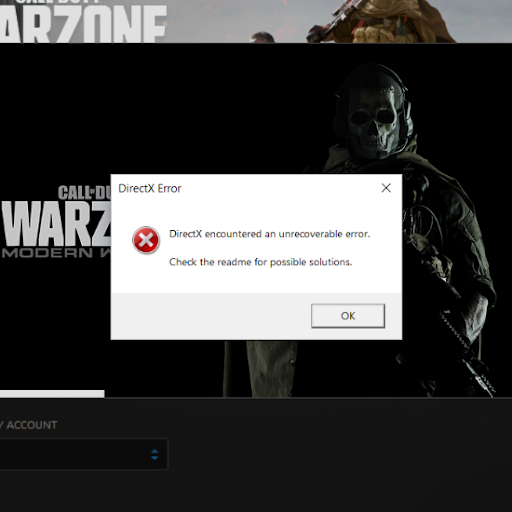Microsoft Visio je sjajan vizualni alat za stvaranje profesionalnih dijagrami i dijagrami toka . Postoji nekoliko različitih verzija Visia: pretplatna verzija, Visio Online Plan 2 , i jednokratna kupnja verzije Visia.
Verzija Visia

Verzije za jednokratnu kupnju uključuju Visio 2019, 2016 i 2013. Ove inačice bez pretplate dolaze u obje Visio Standard ili Visio professional .
Visio Online plan 2
Ova pretplatna verzija Visia zahtijeva da imate licenca kako bi ga preuzeli. Ovu ćete inačicu obično imati ako radite za tvrtku, tvrtku ili organizaciju koja ima pretplatu na Visio, a radite pod njihovom pretplatom. To se radi putem Office 365 Business Plan.
Da bi instalirao ovu verziju Visia, treba instalirati admin mora dodijeliti svaki korisnik licence . Postoji više vrsta licenci koje uključuju mnogo različitih značajki. Na primjer, neke licence mogu uključivati Skype za posao na mreži . Nakon što vam dodijelite licencu, vidjet ćete opciju za instalirajte Visio .
Trebat će vam Microsoftov račun kako bi instalirali ovu verziju Visia, ali to najvjerojatnije neće biti osobni račun . Licenca će najvjerojatnije biti dodijeljena vašem radnom ili školskom računu.
V ision Online plan 2 razlikuje se od Visio Online plana 1 jer Visio Online plan 2 uključuje a desktop verzija . Visio Online plan 1 ne , te stoga nije potrebna instalacija.
rufus stvoriti bootable usb Windows 7
Ovo se također razlikuje od Microsoft HUP . Morate preuzeti Visio putem Microsoftovog HUP-a ako ste Visio kupili preko svoje tvrtke ili organizacije za vlastitu osobnu upotrebu. U tom ćete slučaju dobiti Šifra proizvoda , a ne dodijeljena licenca i morat ćete je instalirati putem HUP-a.
IT odjel u vašoj organizaciji također može koristiti različite metode za ja nstall količinska licenca izdanja Visia. U tom ćete slučaju trebati kontaktirati IT odjel svoje organizacije radi instalacije.
Jednokratne verzije kupnje
Kada Visio kupujete za vlastitu upotrebu, a ne putem organizacije, imat ćete dvije mogućnosti: Visio Standard i Visio Profesionalno. Visio Standard daje vam osnovnu verziju Visia, Visio Professional daje veću količinu složenijih alata, oblika i predložaka.
Svaka verzija Visia, Visio 2019, 2016 i 2013 dolazi u bilo kojem S tandardni ili profesionalni. Hoćete li odabrati Standard ili Professional ovisi o vašim osobnim ili profesionalnim potrebama i načinu na koji ćete koristiti Visio.
Instalacija jedne od ovih verzija zahtijeva dvije stvari: a Microsoftov račun i ključ proizvoda . Ključ proizvoda dobit ćete kad kupite Visio i možete stvoriti Microsoftov račun ili se prijaviti postojećim.
Morate se prijaviti na svoj Microsoftov račun i iskoristiti ključ proizvoda. Ključ morate unijeti samo jednom, jer nakon unosa ključa vaš račun bit će povezan s Aplikacija Visio i bit ćete spremni početi koristiti Visio.
Kada koristite verziju Visioa za jednokratnu kupnju, važno je to osigurati ne kupujete Visio od izvora treće strane . Kupnja od izvora treće strane može uzrokovati probleme s iskorištavanjem ključa proizvoda.
Koraci za preuzimanje Visia
Korak 1: Provjerite sistemske zahtjeve
Prije instaliranja Microsoft Officea, pobrinite se da vaše računalo zadovoljava r opreme za ugradnju.
Korak 2: Prijavite se
Kad se uvjerite da vaše računalo ispunjava sve sistemske zahtjeve, poželite se prijaviti na Microsoft Office koristeći svoj Microsoftov račun. Zapamtite, ako upotrebljavate pretplatničku verziju Visia, to će najvjerojatnije biti vaš radni ili školski račun.
Ako pokušavate instalirati jednokratna verzija kupnje, morat ćete stvoriti osobni račun ili upotrijebite onaj koji već imate. Samo ne zaboravite da provjerite je li račun koji koristite povezan s verzijom Visia koju instalirate.
Korak 3A: Za Visio Online plan 2
Kada instalirate Visio Online Plan 2, prvo se želite pobrinuti da se nalazite na početnoj stranici sustava Office. Od tamo se pomaknite do Instalirajte Office Apps zatim odaberite Ostale mogućnosti instaliranja. Odatle odaberite Visio pod Softver. Odaberite željeni jezik i bit verziju.
Da biste instalirali 64-bit, kliknite na Verzija , onda Napredna, i odaberite 64-bitni . Na kraju kliknite Instalirati .
zašto moja traka zadataka ostaje budna
Korak 3B: Za Visio Standard ili Professional
Za verzije Visio Standard ili Professional prvo ćete biti preusmjereni na početnu stranicu sustava Office. Odatle kliknite na Instalirajte Office . Tada ćete morati pregledati popis Officeovih proizvoda koje već posjedujete da biste pronašli Visio. Ako imate račun za Office 365, odaberite Usluge i pretplate iz zaglavlja da biste vidjeli ovaj popis svojih proizvoda.
Odatle odaberite verziju Visio koju želite instalirati. Odaberite Druge opcije da biste odabrali jezik koji želite ili 64-bitnu verziju. Na kraju kliknite Instalirati.
Korak 4: Dovršite instalaciju Visio
Visio bi sada trebao početi s preuzimanjem. Nakon preuzimanja, postoji još samo nekoliko koraka za instalaciju. U Edgeu ili Internet Exploreru odaberite Trčanje , na Chromeu odaberite Postaviti ili na Firefoxu odaberite Spremi datoteke .
Sada biste na zaslonu trebali vidjeti poruku koja kaže Želite li dopustiti ovoj aplikaciji da vrši izmjene na vašem uređaju? Ne dopustite da se ova poruka tiče vas. To je ono što želite da se dogodi, pa kliknite na Da . Sada je Visio instaliran i tvrdi dio je gotov.
Sada ste spremni započeti koristiti Visio. An animacija pojavit će se i na zaslonu ćete vidjeti poruku koja govori da ste spremni! Visio je sada instaliran. Napokon, pronađite aplikaciju Visio na računalu i započnite s izradom pomoću programa Visio. Nauči više o Ovdje je Microsoft Visio .
Ako tražite softversku tvrtku kojoj možete vjerovati zbog njenog integriteta i poštene poslovne prakse, ne tražite dalje od -a. Mi smo certificirani partner Microsofta i tvrtka s akreditacijom BBB koja brine o tome da našim kupcima pruži pouzdano i zadovoljavajuće iskustvo u softverskim proizvodima koji su im potrebni. Bit ćemo s vama prije, tijekom i nakon svih prodaja.
To je naše jamstvo od 360 stupnjeva softvera. Pa što čekaš? Nazovite nas danas na +1 877 315 1713 ili pošaljite e-poštu sales@softwarekeep.com. Isto tako, možete nas kontaktirati putem Live Chata.